Kompletna strategia tworzenia kopii zapasowych na komputerze z systemem Windows 10
Microsoft System Windows 10 / / March 17, 2020
Ostatnia aktualizacja dnia

Zapewnienie solidnej strategii tworzenia kopii zapasowych dla komputera z systemem Windows 10 jest jednym z najważniejszych zadań, o których pamięta niewiele osób.
Zapewnienie solidnej strategii tworzenia kopii zapasowych na komputerze z systemem Windows 10 jest jednym z najważniejszych zadań, o których pamięta niewiele osób. We wcześniejszych wersjach systemu Windows jego narzędzia do tworzenia kopii zapasowych pozostawiały wiele do życzenia, a program do tworzenia kopii zapasowych innych firm był zwykle najlepszym wyborem.
Jednak system Windows ewoluował, a dziś system Windows 10 ma nowe wbudowane narzędzia, które ułatwiają tworzenie kopii zapasowych zdjęć, dokumentów i innych poufnych danych.
Skonfiguruj historię plików w systemie Windows 10
Historia plików to przede wszystkim funkcja wprowadzone w Windows 8 i jest podobny do Wehikuł czasu Apple w systemie OS X.. Jest to idealny wybór, jeśli chcesz zapewnić regularne tworzenie kopii zapasowych plików, które często wprowadzasz, takich jak arkusze kalkulacyjne i dokumenty Word.
Historia plików monitoruje pliki w folderze pod kątem zmian i automatycznie tworzy ich kopię zapasową po ich modyfikacji. Jest domyślnie wyłączony, ale wystarczy tylko jedno kliknięcie, aby go włączyć i łatwo go skonfigurować.
Aby go użyć, potrzebujesz zewnętrznego dysku twardego o dużej pojemności lub dysku flash USB. Możesz go skonfigurować tak, aby korzystał z lokalizacji sieciowej. Oprócz najcenniejszych danych Historia plików automatycznie tworzy kopie zapasowe ulubionych, kontaktów i elementów pulpitu i nie tylko.
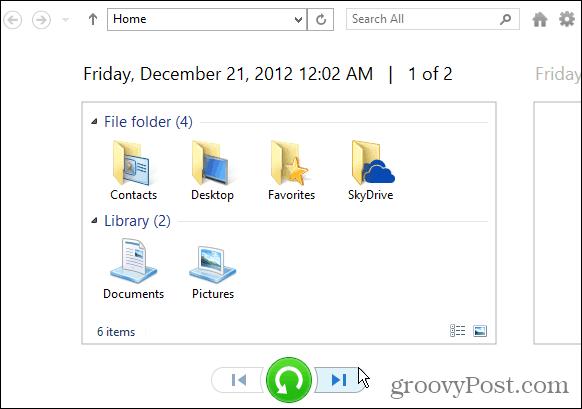
Przeczytaj nasz pełny samouczek: Jak skonfigurować i skonfigurować historię plików w systemie Windows 10
Kopia zapasowa obrazu systemu
Niektórzy z was mogą już znać ten. Tworzenie zestawu narzędzi do obrazu systemowego było również dostępne w systemie Windows 7. Nawet po włączeniu Historii plików dobrym pomysłem jest utworzenie obrazu systemu za pomocą funkcji Kopia zapasowa i przywracanie, ponieważ nadmiarowość to nazwa gry, jeśli chodzi o kopie zapasowe. Obraz systemu ma kilka zalet. Jeśli dysk ulegnie awarii, możesz go użyć do szybkiego uruchomienia. Możesz go także użyć do uaktualnienia do nowego dysku bez konieczności ponownej instalacji aplikacji, ustawień i plików.
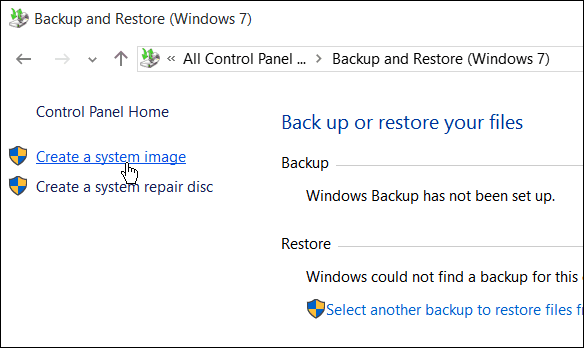
Aby zapoznać się z pełnym samouczkiem na temat tworzenia obrazu systemu Windows 10, przeczytaj: Jak utworzyć kopię zapasową obrazu systemu Windows 10
Więcej opcji tworzenia kopii zapasowej komputera
- Windows 10 ma wbudowaną chmurową usługę tworzenia kopii zapasowych OneDrive. Jest zintegrowany głęboko z Windows 10 i Microsoft Office 365 domyślnie tworzy kopie zapasowe i przechowuje arkusze kalkulacyjne, PowerPoint, Word i inne dokumenty Office. Możesz Zmień to jeśli chcesz, ale zapewnia to, że twoja kopia zapasowa jest dostępna i dostępna z dowolnego miejsca. Ponadto, jeśli masz system Android lub iPhone, możesz go ustawić na automatycznie twórz kopie zapasowe zdjęć w OneDrive.
- Innym istotnym aspektem strategii tworzenia kopii zapasowych na komputerze jest ustanowienie usługi tworzenia kopii zapasowych poza witryną. Możesz korzystać z wysokiej jakości usług, takich jak Carbonite, BackBlazelub nasz ulubiony, CrashPlan. Aby korzystać z usług przechowywania danych poza witryną, musisz uiścić roczną opłatę, ale zdecydowanie zalecamy dodanie tego do swojego arsenału. Najlepsze jest to, że gdy już je skonfigurujesz, po prostu działają w tle i możesz o tym zapomnieć.
Ponownie nie możemy wystarczająco podkreślić, jak ważne jest tworzenie kopii zapasowych danych, niezależnie od tego, czy jest to telefon, tablet czy komputer. Na szczęście Windows 10 sprawia, że proces ten jest prosty, a każdy właściciel komputera potrzebuje solidnej strategii tworzenia kopii zapasowych.
Jaka jest twoja strategia tworzenia kopii zapasowych? Zostaw komentarz poniżej i daj nam znać. Aby uzyskać bardziej szczegółowe dyskusje na temat opcji tworzenia kopii zapasowych systemu Windows 10, dołącz do naszej bezpłatnej nowe i ulepszone fora Windows 10.
